Få den bästa skärminspelaren utan fördröjning här - funktioner, fördelar och nackdelar
Kontrollera 6 skärminspelare utan fördröjning, vilket kan hjälpa dig att spela in högkvalitativa videor eller spel. Bland dem är AnyRec Screen Recorder den mest rekommenderade.
- AnyRec Screen Recorder - bäst för videoskapare på nästan alla nivåer
- Share X - bäst för öppen källkod och mångsidiga användare
- IteCam HD - bäst för röstskapare eller kortvariga användare
- Bandicam – bäst för nybörjare på YouTube
- ScreenFlow - bäst för livesändare och YouTuber på Mac
- AceThinker Screen Grabber Pro - bäst för skapare av flera enheter
Säker nedladdning
Säker nedladdning

Inspelaren jag normalt använde släpar alltid efter den allmänna kvaliteten. Vet någon en bra skärminspelare som spelar in videor i hög kvalitet utan fördröjning? Jag vill använda den för att spela in mitt spel och lite annat.
-Från Mitt digitala livIngen fördröjning av skärminspelare är mycket viktigt att spela in videor flytande med hög kvalitet, särskilt när du spelar in spel och livestreamar. Eftersom de ursprungliga programmen du vill spela in har upptagit mycket CPU-utrymme, kommer skärminspelaren utan CPU-acceleration att orsaka fördröjningar från tid till annan. Den här artikeln kommer att introducera de 6 bästa skärminspelningarna utan fördröjning med deras funktioner, för- och nackdelar. Fortsätt läsa och hitta den bästa för dig.
Guidelista
Den bästa skärminspelaren utan fördröjning för Windows/Mac [rekommenderas] Topp 5 bästa skärminspelare utan fördröjning du borde veta Vanliga frågor om No Lag Screen Recorder SoftwareDen bästa skärminspelaren utan fördröjning för Windows/Mac [rekommenderas]
AnyRec Screen Recorder är en av de bästa skärminspelare utan fördröjning för inspelning av skärm, spel, ljud etc. Med sin kraftfulla CPU- och GPU-accelerationsteknik kan du spela in vilken video som helst på Windows/Mac utan att försämra videokvaliteten.
- Fördelar
- Mycket liten storlek som upptog mindre CPU och GPU.
- Ytterligare redigeringsfunktioner med olika former.
- Anpassa videoutgångsinställningarna.
- Nackdelar
- Den kostnadsfria provperioden har en tidsbegränsning.
Säker nedladdning
Säker nedladdning
Så här skärminspelning på Windows/Mac utan fördröjning:
Steg 1.Ladda ner AnyRec Screen Recorder på din Windows/Mac och starta den. Klicka på knappen "Videoinspelare" för att öppna denna inspelare utan fördröjning. Du kan också välja Game Recorder med hög bildfrekvens, vilket ger en bättre tittarupplevelse.

Steg 2.Klicka på knappen "Fullständig" för att spela in hela skärmen eller klicka på knappen "Anpassad" för att välja önskad region. Slå sedan på systemljudet, mikrofonen och webbkameran efter dina behov.

Steg 3.Genom att klicka på knappen "Record Settings" kan du ändra utdatainställningar, snabbtangenter etc. Välj Output i den vänstra rutan och välj sedan önskat videoformat. För att spela in din skärm utan fördröjning är det bättre att välja bildhastigheten på 60 fps, vilket ger en smidig inspelning. Gå sedan tillbaka till huvudgränssnittet och klicka på knappen "REC".

Steg 4.När du är klar med inspelningen klickar du på "Stopp"-knappen på verktygslådan. Klipp sedan inspelningarna och klicka på "Klar"-knappen för att välja lagringssökväg.

Tips
För att spela in din skärm utan fördröjning på Windows/Mac, bör du stänga dessa onödiga program i förväg för att spara CPU-ockupationen.
Topp 5 bästa skärminspelare utan fördröjning du borde veta
Det finns också 5 kraftfulla fördröjningsfria skärminspelare som du kan välja mellan. Du kan lära dig om dem från deras funktioner, för- och nackdelar. Inga jämförelser av fördröjningsskärminspelare listas nedan:
1. Dela X (Windows)
Share X är ett mångsidigt verktyg för skärminspelning och filproduktivitet utan fördröjning. Att spela in din skärm på Windows är bara en liten del av den. Dessutom stöder den OCR-teknik för att känna igen texterna på skärmdumparna.
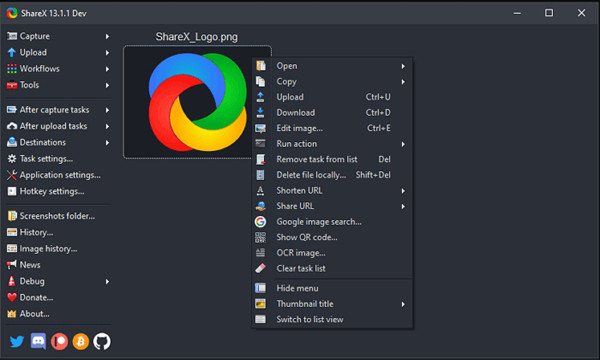
- Fördelar
- Ingen vattenstämpel eller tidsgräns.
- Snabbtangenter för att spela in videor eller ta skärmdumpar.
- Nackdelar
- Inga designade inställningar för inspelning av spelvideor.
2. liteCam HD (Windows)
liteCam HD är en gratis skärminspelare som stöder inspelning av din skärm utan fördröjning på Windows. Du kan använda den för att välja önskad region, lägga till kommentarer och ändra inspelningsinställningarna.
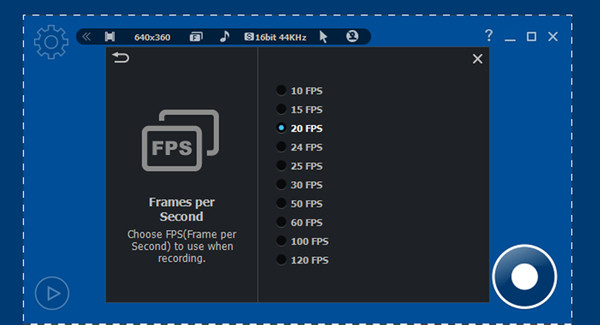
- Fördelar
- Ge en hög bildfrekvens till spela in spelet smidigt.
- Spelinspelare för att spela in webbkamera.
- Nackdelar
- Inspelningarna kan endast sparas i MP4- och WMV-format.
3. Bandicam (Windows)
Bandicam tillhandahåller en spelinspelning för att spela in din skärm eller spel med en bildhastighet på 480 fps. Denna no lag-skärminspelare stöder också ultrahög upplösning i hög kvalitet. Efter inspelningen kan du dela dem direkt på YouTube.
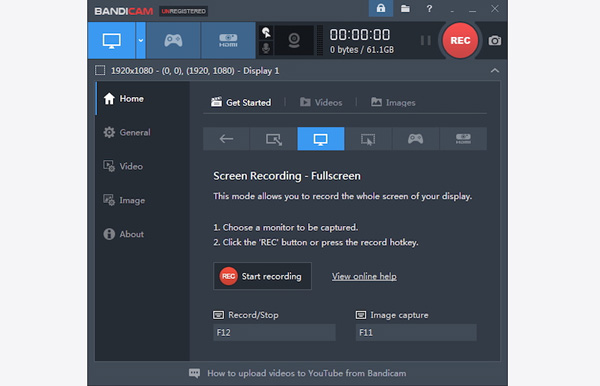
- Fördelar
- Kan redigera inspelningen i realtid.
- Runt musläge för att spela in speciella videor.
- Nackdelar
- Tidsbegränsning på 10 minuter.
4. ScreenFlow (Mac)
Det är en no lag-skärminspelare med professionella redigeringsfunktioner. Du kan använda den för att spela in webbkameran, ramverket, flera datorskärmar och till och med mikrofon med ditt ljud på Mac, vilket är bra för att göra livesändningar.
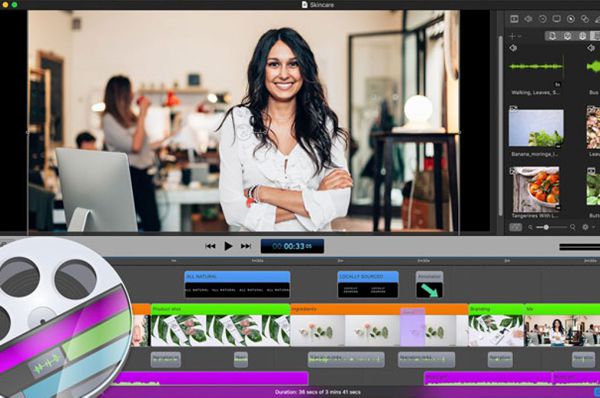
- Fördelar
- Ytterligare redigeringsverktyg med kraftfulla funktioner.
- Direktdelning till YouTube.
- Nackdelar
- Relativt dyrt ($129 för full form).
5. AceThinker Screen Grabber Pro (Windows/Mac)
AceThinker är en webbaserad skärminspelare utan fördröjning. Du kan behöva nätverket för att skärminspelning av din skärm på Windows/Mac, men det kommer att uppta mindre CPU-ockupation. Dessutom kan inspelningarna laddas upp direkt på Google Drive, Dropbox och YouTube.
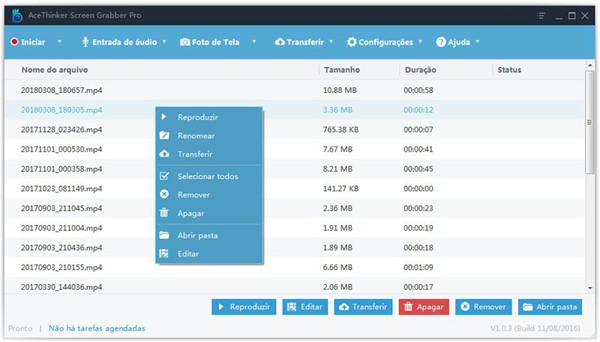
- Fördelar
- Stöd export av inspelningar till många format.
- Nackdelar
- Inga avancerade redigeringsverktyg.
- Ange endast anpassade regioner i vissa proportioner.
Vanliga frågor om No Lag Screen Recorder Software
-
1. Varför har skärminspelning fördröjningar?
Inspelningsskärm med fördröjning betyder att RAM-minnet på din dator förbrukas. Om skärminspelaren har hög RAM-ockupation, kommer problemet att hända då och då. Därför bör du välja dessa skärminspelare utan fördröjning med hårdvaruacceleration.
-
2. Kan jag spela in skärmen utan fördröjning på min iPhone?
Självklart kan du. Det finns många no lag-skärminspelare för iPhone 16 på App Store. Och du kan också använda den inbyggda inspelaren för att fånga skärmen, som tar mindre RAM-minne.
-
3. Hur håller man en hög kvalitet på skärminspelningen utan att orsaka fördröjning?
Om du vill spela in din skärm på datorn med hög kvalitet blir ockupationen av RAM-lagring större. Därför är det bättre att använda AnyRec Screen Recorder med CPU-acceleration för att spela in skärmen utan fördröjning samtidigt som du håller hög kvalitet.
Slutsats
Den här artikeln har introducerat de bästa 6 no lag-skärminspelare. Den bästa och rekommenderade är AnyRec Screen Recorder med många användbara funktioner. Efter att ha känt till funktionerna, fördelarna och nackdelarna med dessa no lag-skärminspelare kan du välja den som passar dig.
